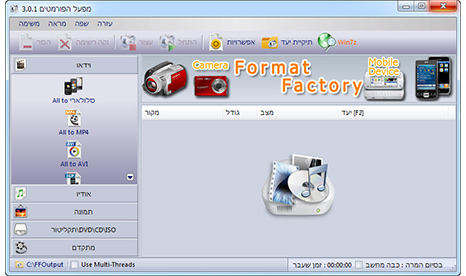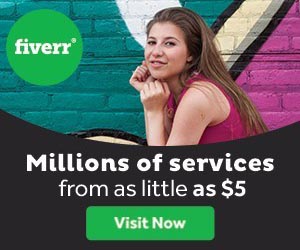העתקת דיסק למחשב עם Format Factory
פורמט פקטורי - העתקת דיסק מוזיקה/שירים למחשב
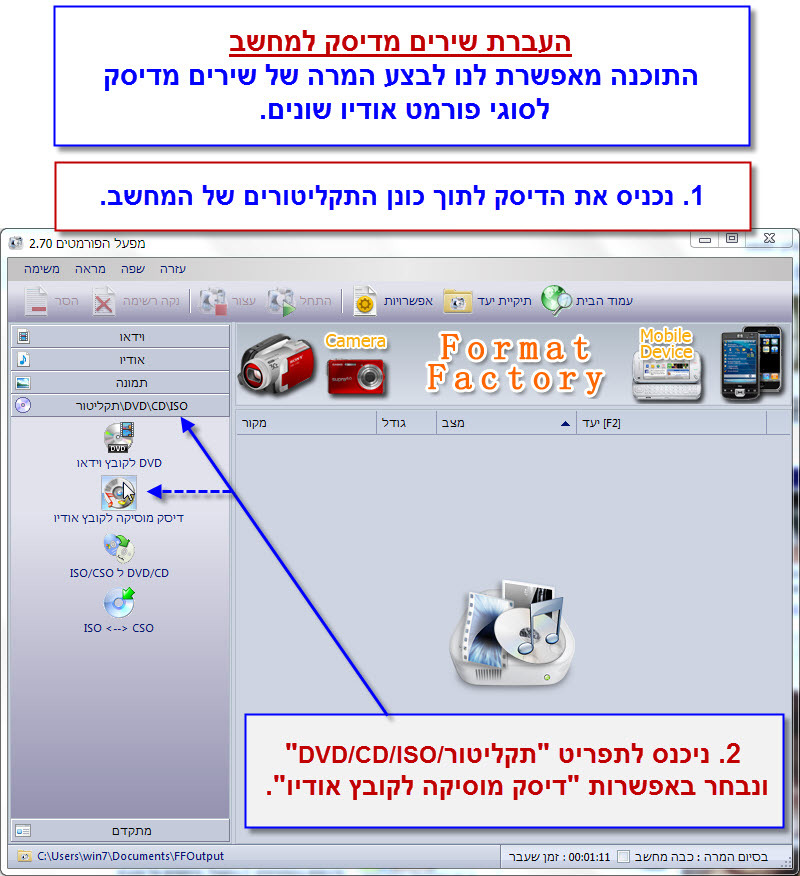
Format Factory (פורמט פקטורי) מאפשר לכם להעביר שירים מדיסק מוסיקה למחשב במגוון פורמטים שימושיים.
1 - הכניסו לכונן ה cd את הדיסק אותו אתם רוצים להעתיק אל מחשבכם.
2 - כנסו בלשונית "DVD\CD\ISO\תקליטור" לאפשרות "דיסק מוסיקה לקובץ אודיו".
3 - בחלון שיפתח סמנו את השירים אותם תרצו להעביר למחשב ובחרו את פורמט האודיו אליו אתם רוצים להמיר את הדיסק.
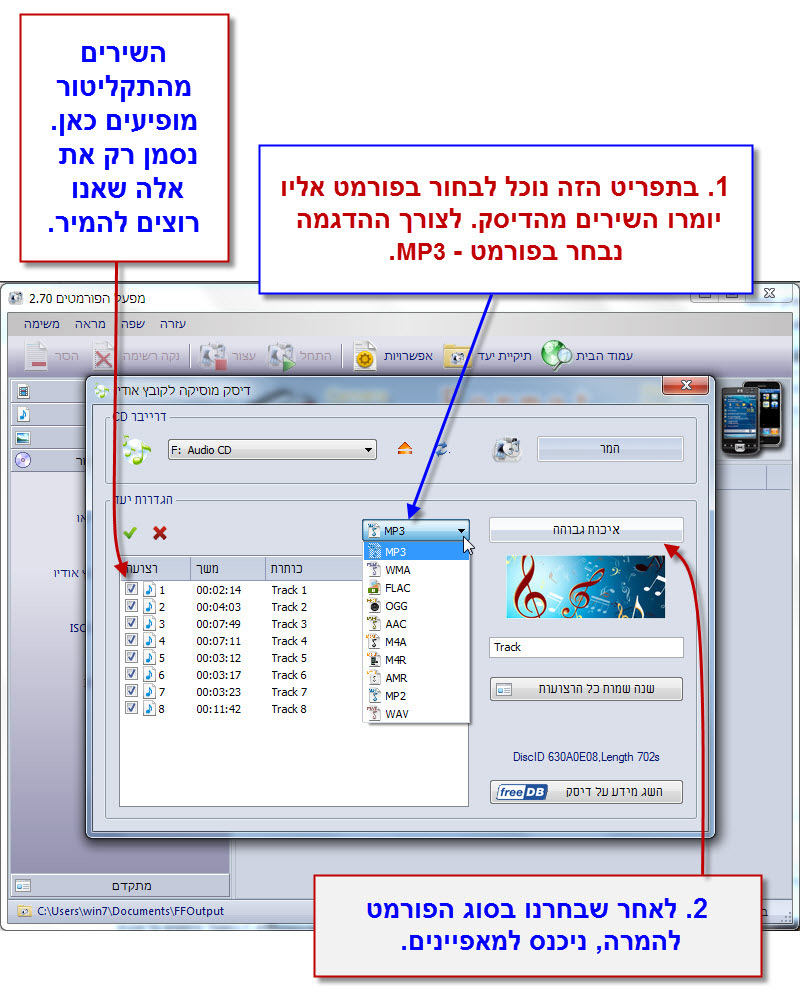
אתם יכולים לשלוט על מאפיני קבצי המוסיקה בחלון "הגדרות אודיו" אליו ניתן לגשת דרך לחצן האיכות בחלון ההמרה.
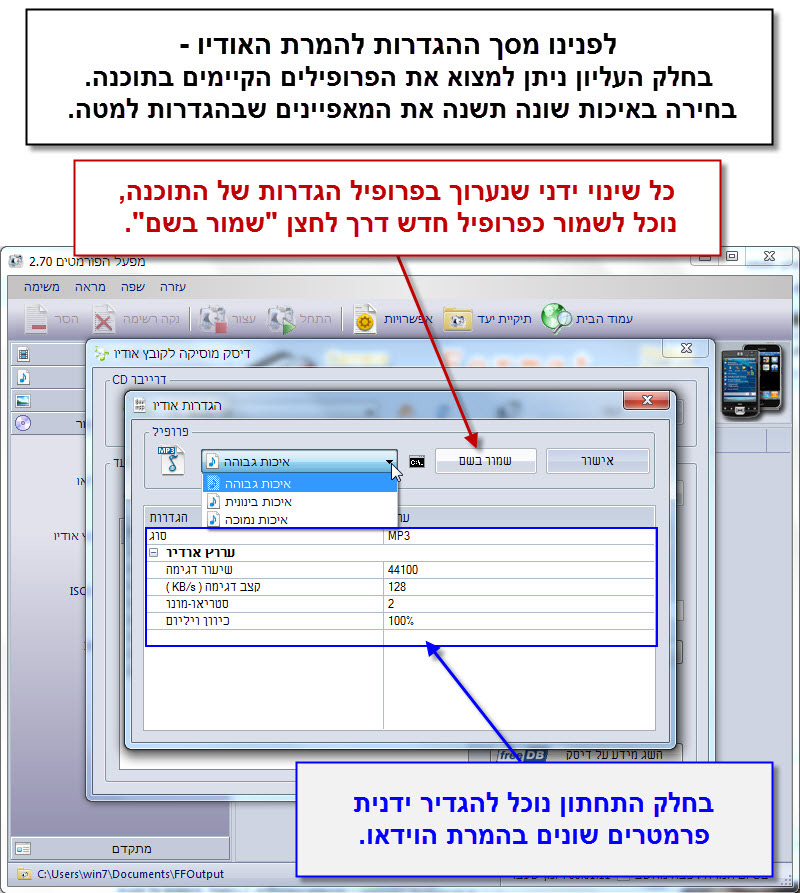

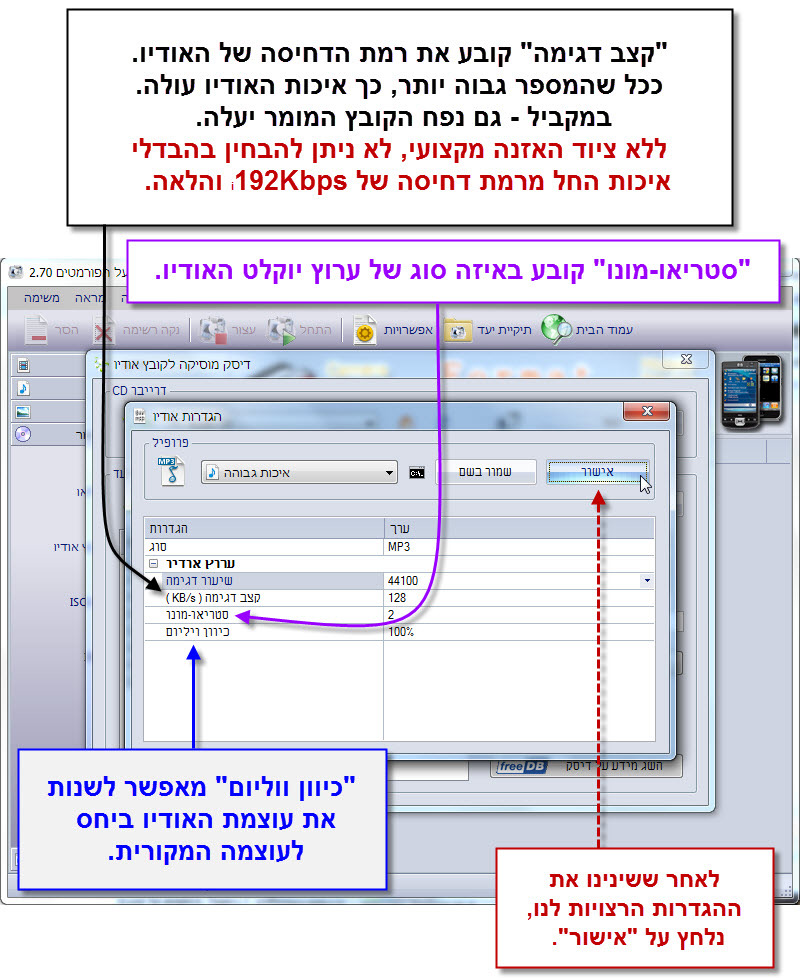
שמות השירים יופיעו לפי מיקומם בדיסק (Track 2, Track 1...) בכדי לנסות לחסוך את שינוי שמות השירים ידנית, אתם יכולים לנסות לשנות בקלות יחסית את שמות השירים המומרים לשמות המקוריים בדיסק, דרך לחצן חיפוש מידע על הדיסק ברשת.
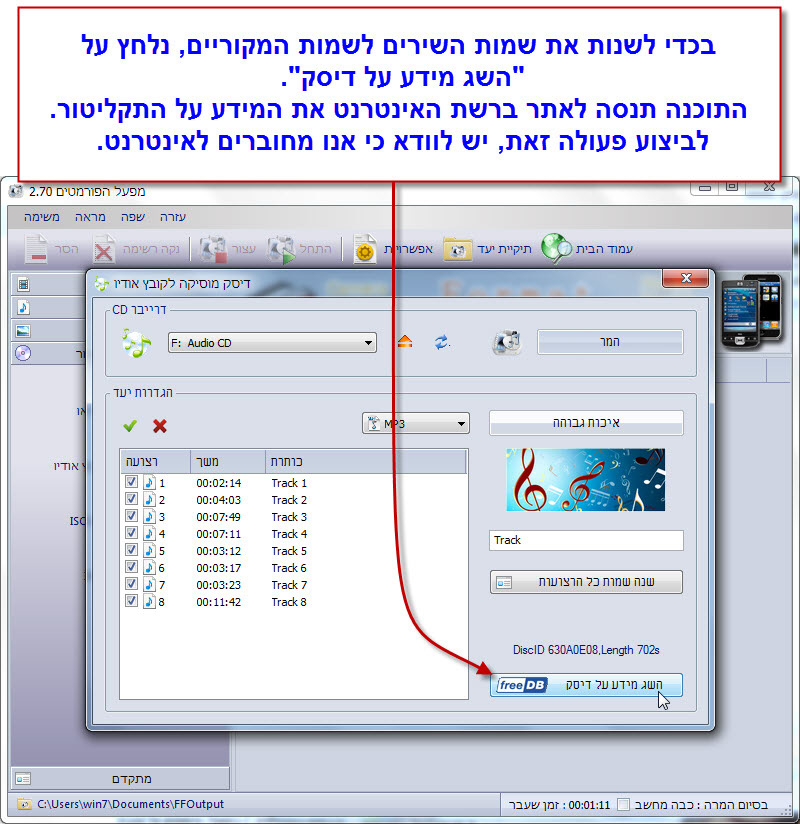
בהקלקה על הלחצן אמור לעלות חלון עם רשימה של אלבומים רלוונטים לתקליטור המומר. עליכם יהיה לבחור את הכותר המתאים.

לאחר סיום הגדרות הקבצים להמרה, לחזרה לחלון הראשי הקליקו על "המר".
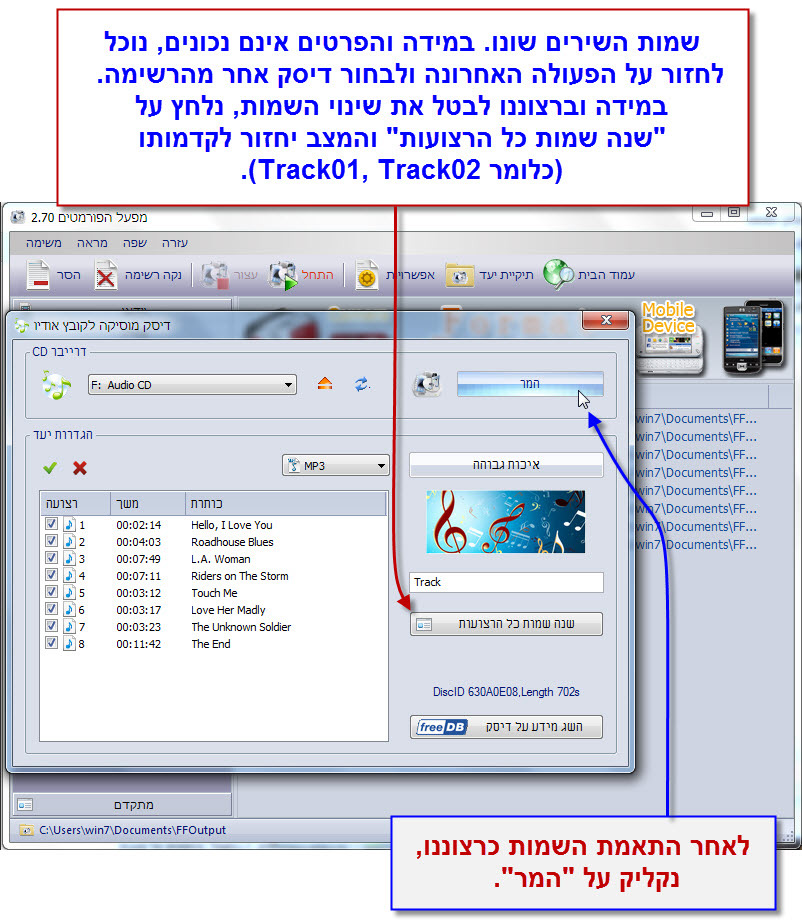
לתחילת תהליך ההמרה הקליקו על "התחל".
בכדי לגשת לקבצים המומרים הקליקו על "תיקיית יעד".
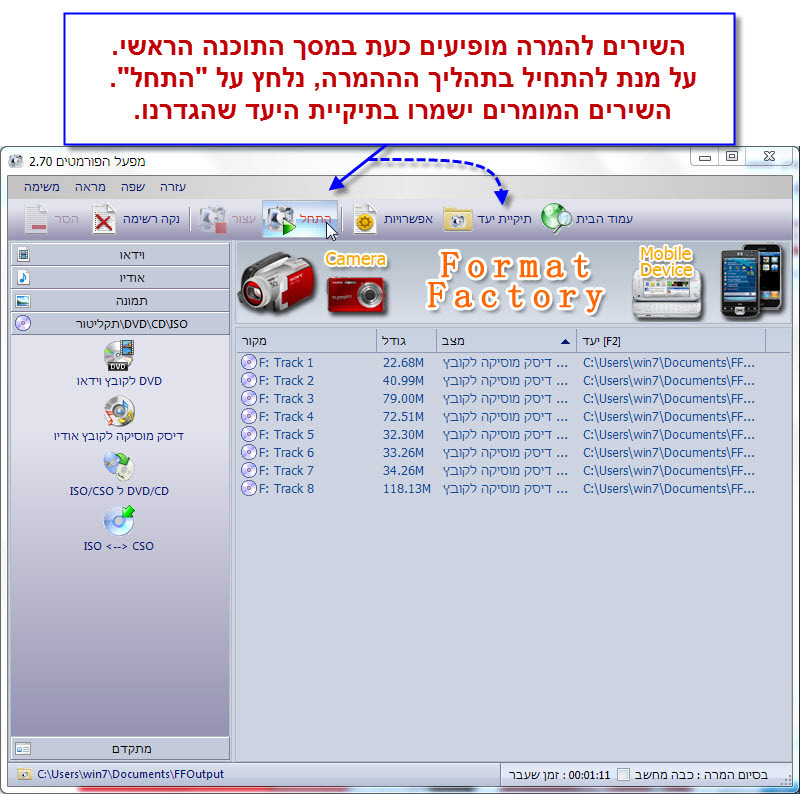
1 - הורדת התוכנה והתקנתה.
2 - פורמט פקטורי בעברית - שינוי שפה ומראה.
3 - סרגל הכלים והגדרות מתקדמות.
4 - המרת קבצי וידאו.
5 - המרת קבצי אודיו.
6 - חיתוך קבצי וידאו עם Format Factory.
7 - איחוד קבצי וידאו עם Format Factory.
8 - איחוד קבצי אודיו עם Format Factory.
9 - הגדרות מתקדמות בהמרת קובץ וידאו.
10 - העתקת סרט DVD למחשב.
11 - העתקת דיסק מוזיקה למחשב.
12 - יצירת קובץ ISO.